人生本是一个不断学习的过程,在这个过程中,图老师就是你们的好帮手,下面分享的Photoshop修复及美化倾斜的人物图片懂PS的网友们快点来了解吧!
【 tulaoshi.com - PS相片处理 】
倾斜的图片校正需要根据图片的复杂程度选择不同的方法,如下面的图片可直接复制一层,适当调整角度后用图章等工具修复缺口部分即可。不过背景较为复杂的图片,最好是把人物抠出后校正角度,背景重新换其他的素材。 原图


原片分析:画面色彩略显暗淡,人物倾斜过度,应该在模特面对方向多留出一点空间。
解决方案:通过裁切和修补重新定义画面构图,通过着色使画面色彩更亮丽,颜色倾向更明显,重点修改方案在颜色感觉的打造上,定义为唯美色调人像,切忌颜色过于丰富浓艳。
效果分析:基本达到了预期效果。
2、裁切画面重新构图
新建背景层,ctrl+T,把新图层旋转并适当放大一点,改变人物在画面中的位置和比例。切忌过度放大,将损失像素。然后点击回车确定,画面中的天空部分是有残缺的。
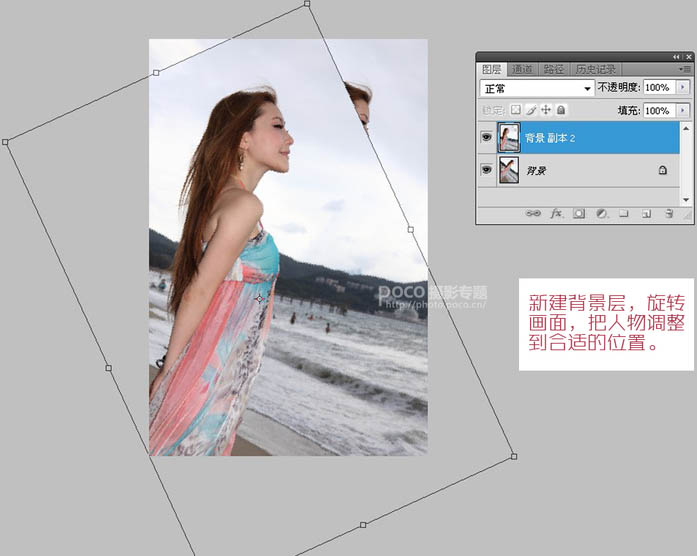
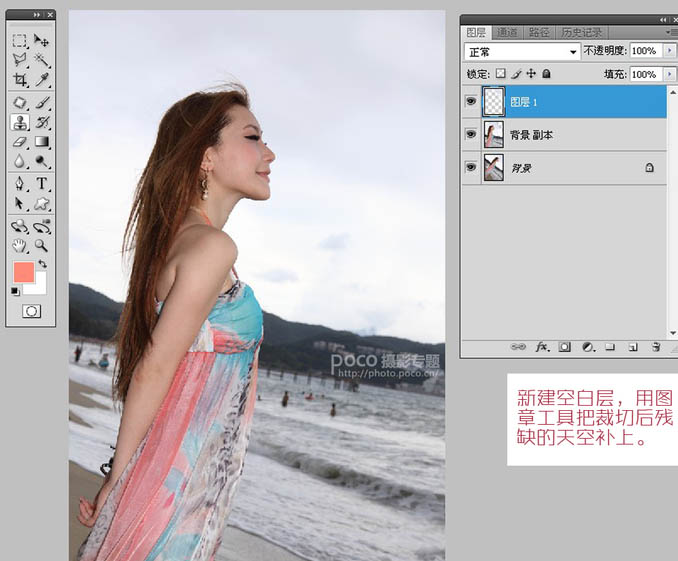
新建曲线调节层,选择绿色通道,把曲线调整成S型,这样可以加深画面中绿色和洋红的对比。
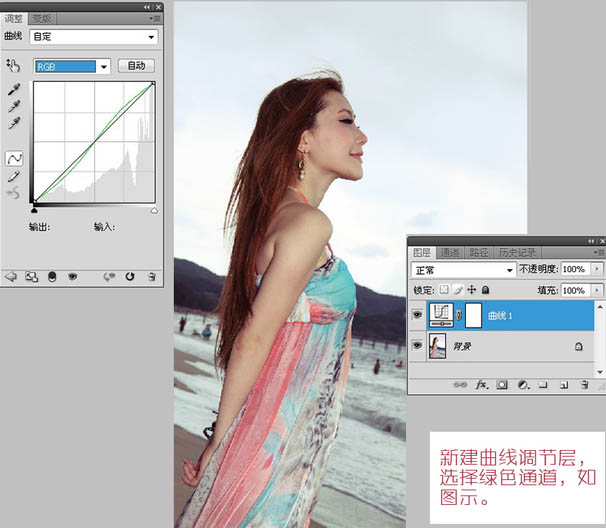
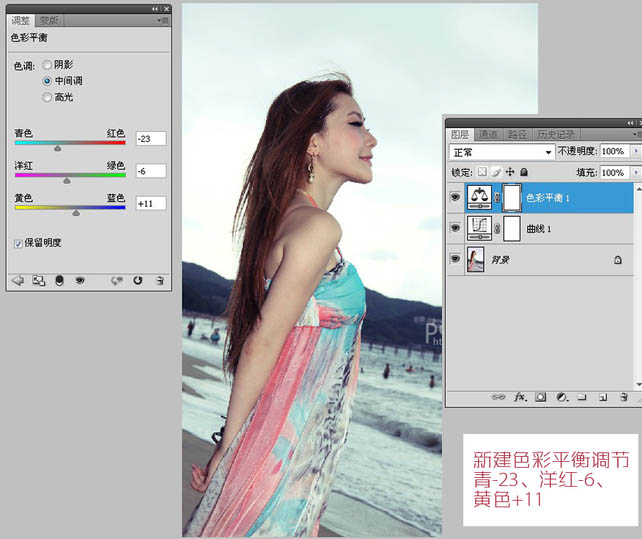
新建空白层,把前景色改成饱和度较低的黄,选择画笔工具,按照图示覆盖范围把天空和沙滩填色,目的是让天空和沙滩有黄色的倾向。
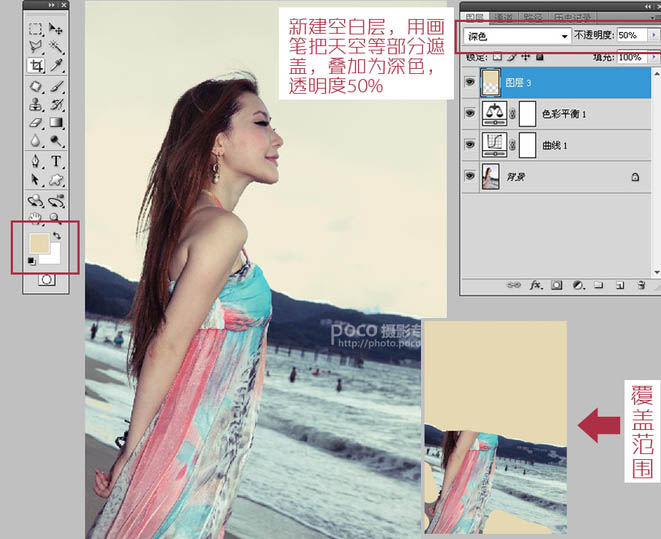

新建空白层,把前景色改成浅浅红色,选择画笔工具,按照图示覆盖范围把海滩画出红色,目的是让海滩部分有点红色倾向。
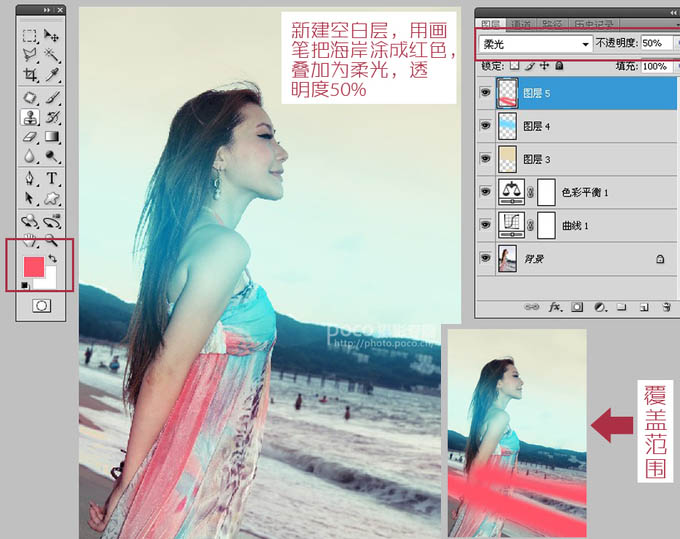
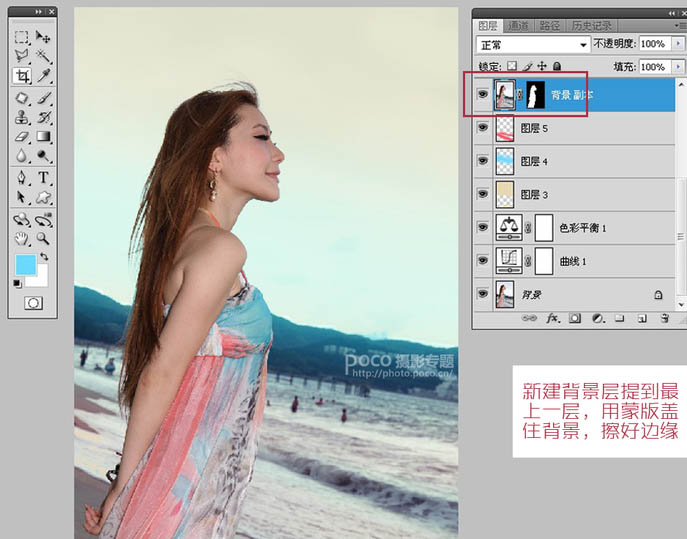
按住ctrl键,左键单击蒙版,会把刚刚擦拭好的选区提取出来,然后再调节层里新建色阶调整。数值为黑阶6、灰阶1.26、白阶216,调整完会发现人物整个亮起来了。
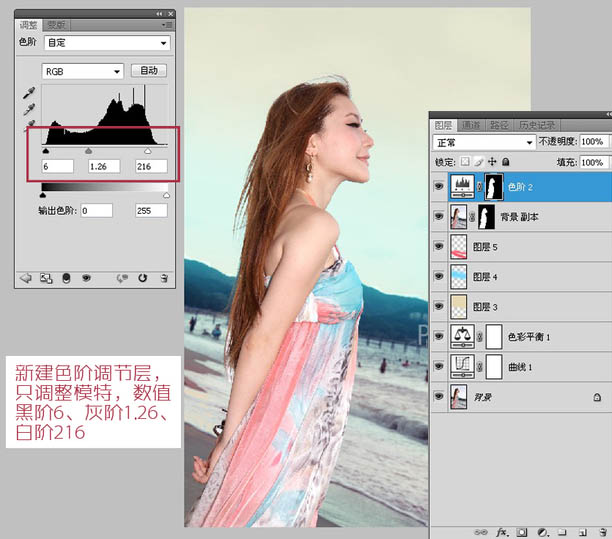
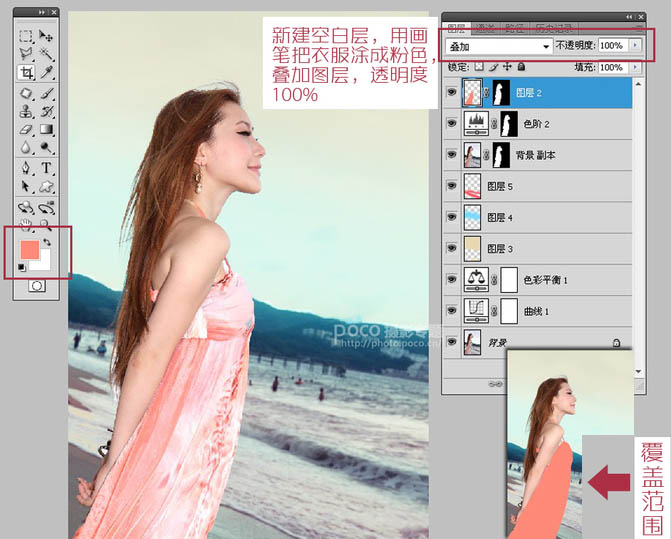
新建一个色彩平衡调节层,微调色彩,青红+16、洋红绿色-1、黄蓝-11,这一步调整过后,画面更加偏暖,色调更柔和。

角度141、距离5、大小10、透明度60%就OK了,这样一幅唯美色人像就基本完成了。


来源:http://www.tulaoshi.com/n/20160131/1523967.html
看过《Photoshop修复及美化倾斜的人物图片》的人还看了以下文章 更多>>